Acronis bij TransIP bevindt zich momenteel in een alpha-fase. Kun je niet wachten en wil je Acronis uitproberen tijdens onze bèta? Meld je dan aan voor de bèta.
Een Acronis registraton token geeft de identiteit van een gebruiker door aan de installatiesoftware van Acronis, zonder de
gebruikersgegevens voor de Cyber Protect-console (i.e. de Cyber Protect webinterface) op te slaan. Hierdoor kunnen gebruikers machines onder hun account registreren zonder te hoeven inloggen in de Cyber Protect-console. Daarnaast kun je registration tokens gebruiken om in een Active Directory-omgeving geautomatiseerd Acronis uit te rollen op apparaten binnen de Active Directory.
- Het is aanbevolen om eerst een protection plan aan te maken voor je deze stappen doorloopt, zie hiervoor deze handleiding.
- Gebruikers kunnen alleen registratietokens genereren voor hun eigen accounts. Beheerders kunnen registratietokens genereren
voor alle gebruikersaccounts in de tenant die zij beheren.
Een registration token genereren
Stap 1
Log in op de Acronis-console. Ben je al ingelogd? Schakel dan naar het Cyber Protection-portaal.
Inloggen in de Acronis-portaal
Stap 2 - administrators only
Ben je een beheerder en wil je voor een specifieke gebruiker een token genereren? Klik dan linksboven op het dropdown menu en selecteer de gewenste gebruiker. Let op: Je kunt geen token genereren op het niveau van alle gebruikers/klanten.
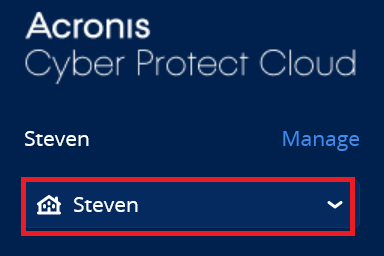
Stap 3
Klik op ‘Devices’ > ‘Add’ of ‘Add Device’. Add device is alleen zichtbaar wanneer er al devices aanwezig zijn, oftewel de Acronis software geïnstalleerd is op een apparaat en dat apparaat (i.e. de workload) geregistreerd is.
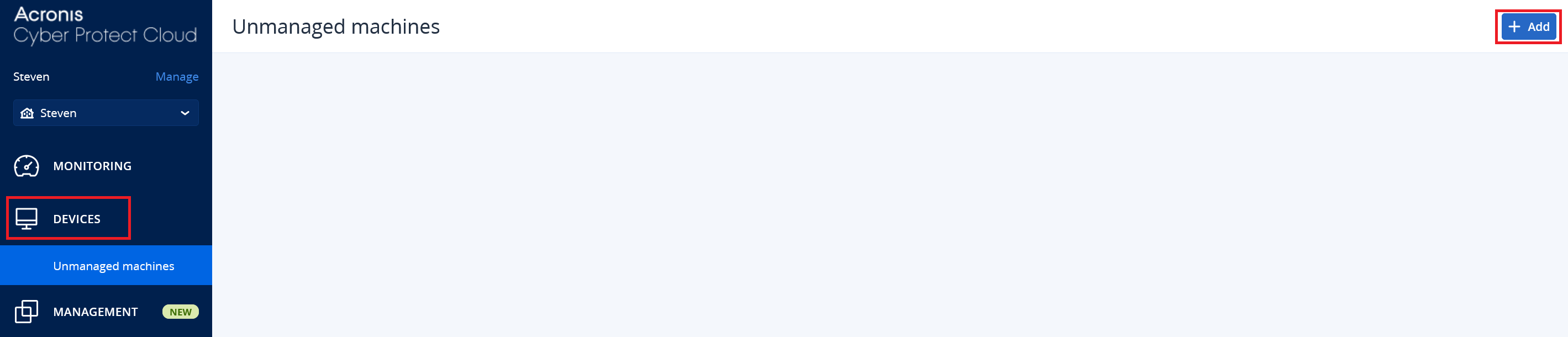
Stap 4
Het ‘Add devices’-paneel opent aan de rechterkant. Scroll naar beneden naar Registratietoken, en klik dan op ‘Generate’.
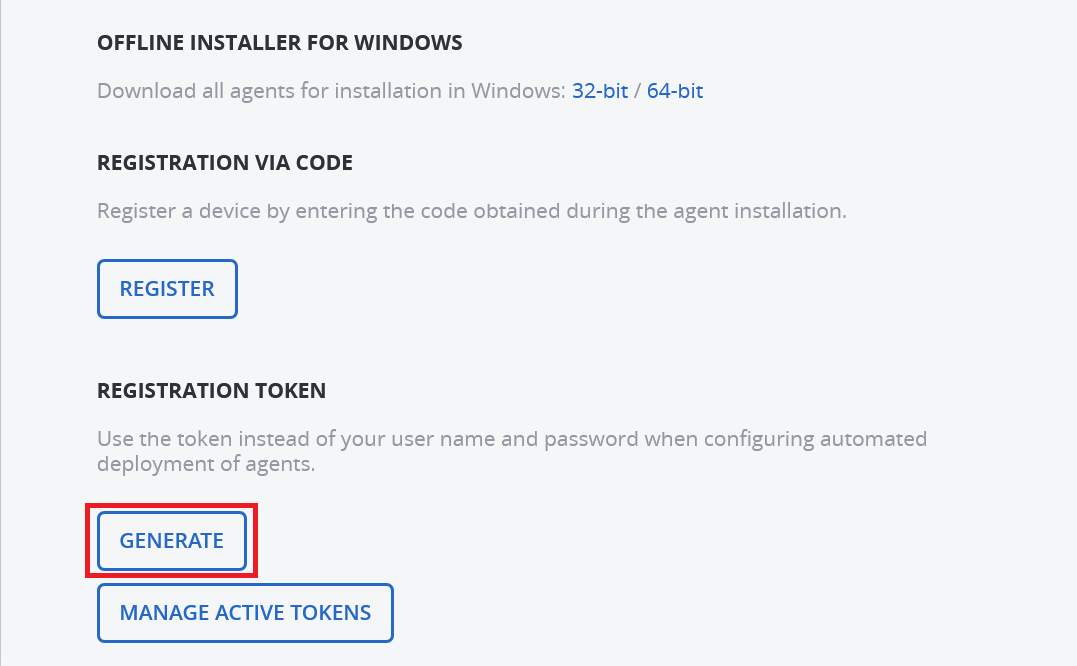
Selecteer de user, het protection plan en pas naar wens de levensduur van het token aan. Klik vervolgens op ‘Generate token’. Als je nog geen protection plan hebt aangemaakt, laat dan het protection plan op ‘Select plan’ staan.
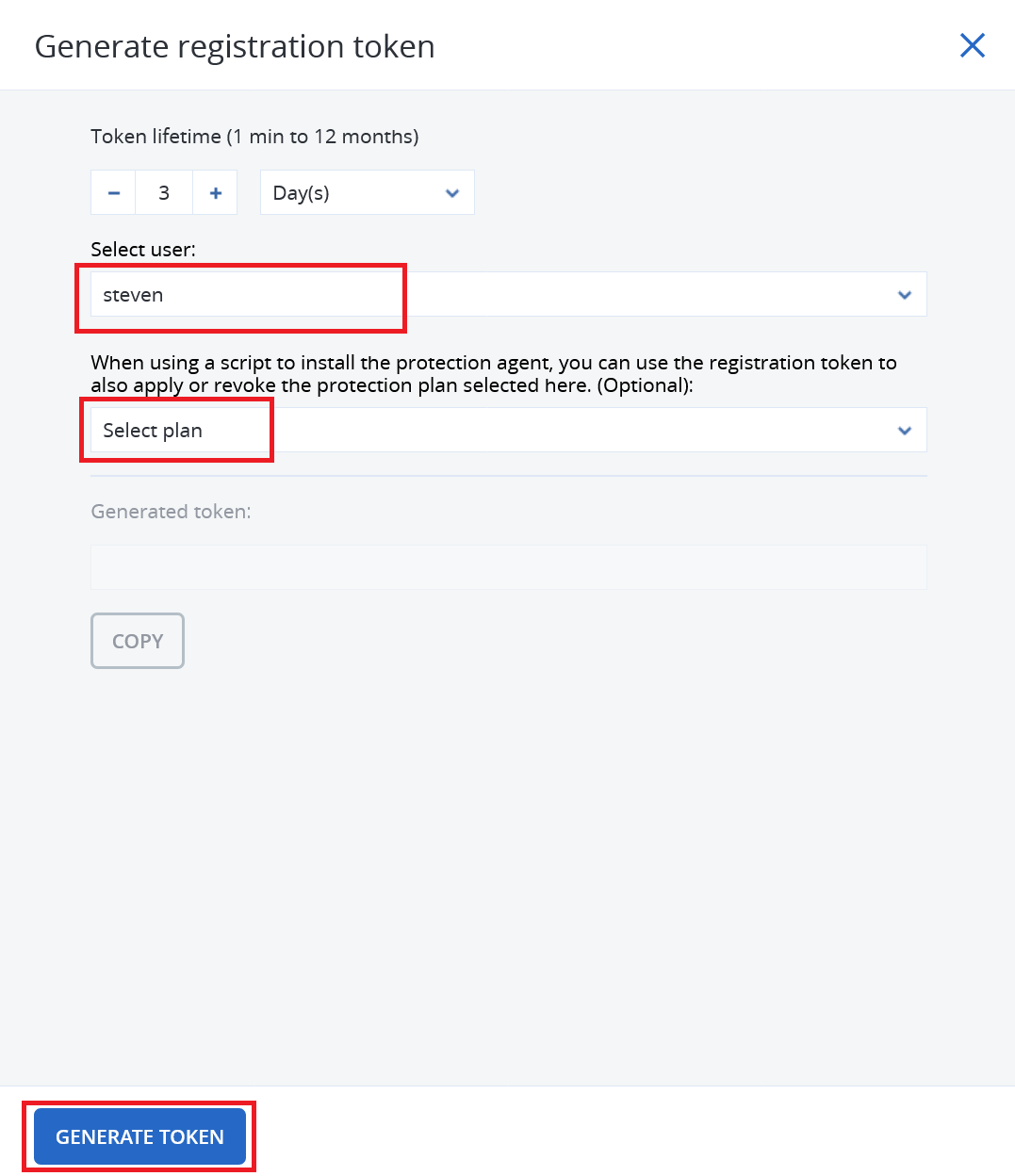
Klik op ‘Copy’ om het token naar het Windows-klembord te kopiëren, of schrijf het token handmatig op. Klik op ‘Close’ om de wizard te sluiten.
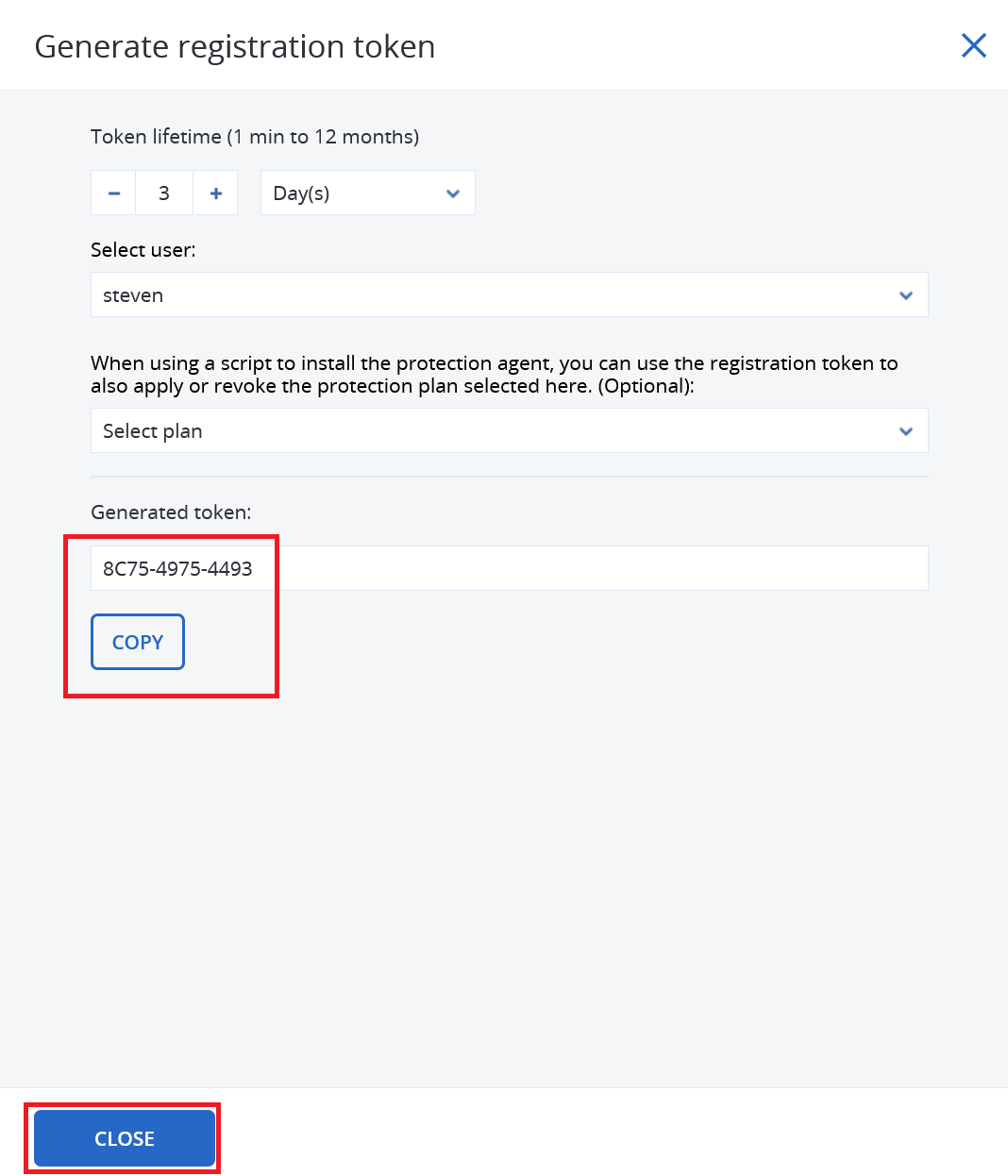
Een registration token bekijken of verwijderen
Stap 1
Log in op de Acronis-console als beheerder. Ben je al ingelogd? Schakel dan naar het Cyber Protection-portaal.
Inloggen in de Acronis-portaal
Stap 2
Klik op ‘Devices’ > ‘Add’ of ‘Add Device’. Add device is alleen zichtbaar wanneer er al devices aanwezig zijn, oftewel de Acronis software geïnstalleerd is op een apparaat en dat apparaat (i.e. de workload) geregistreerd is.
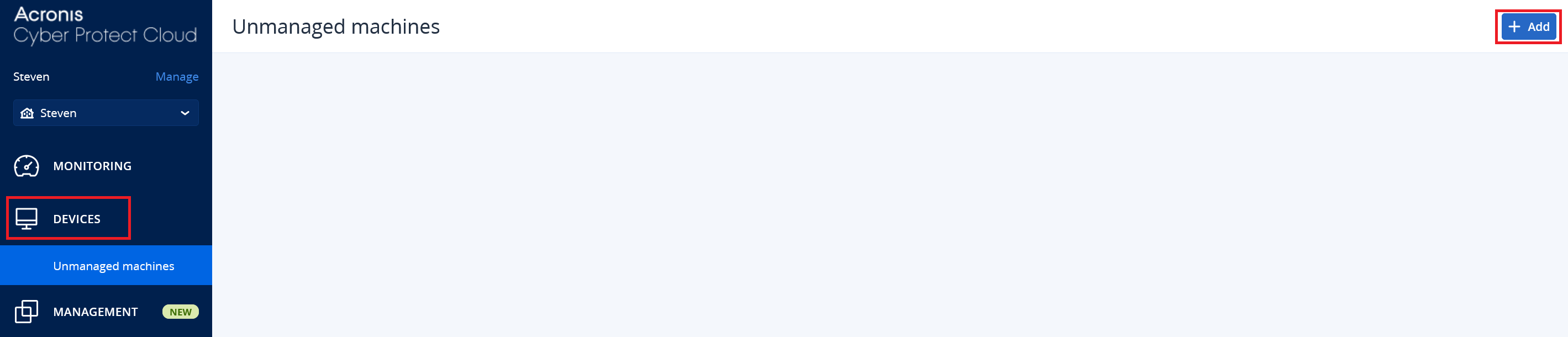
Stap 3
Het ‘Add devices’-paneel opent aan de rechterkant. Scroll naar beneden naar Registratietoken, en klik dan op ‘Manage Active Tokens’.
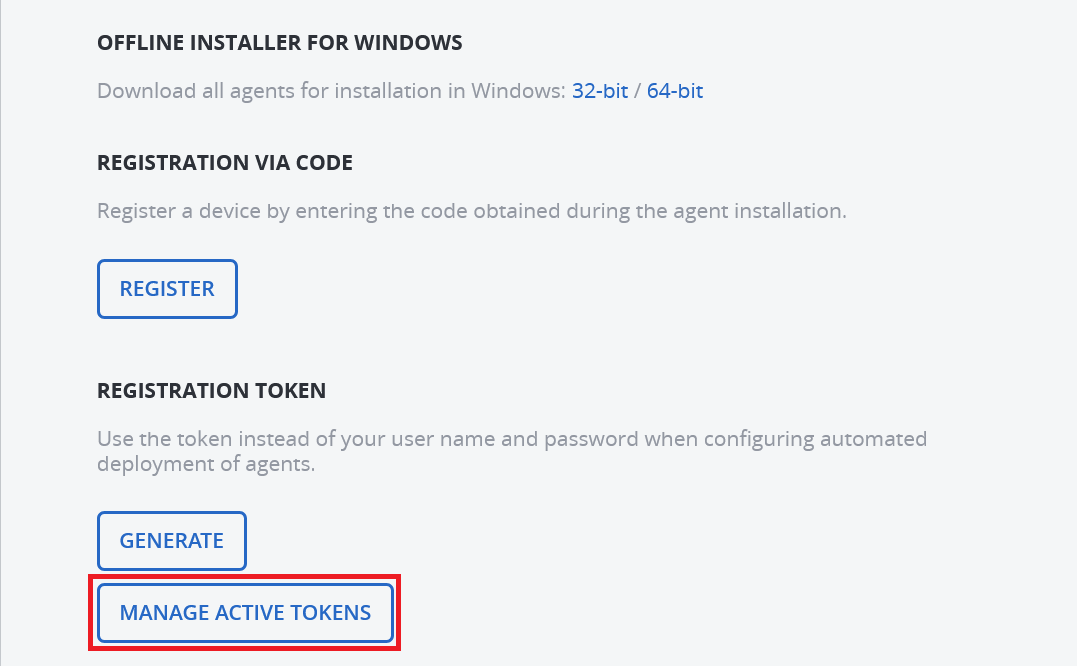
Stap 4
Het ‘Active tokens’-overzicht overlapt nu het ‘Add devices’-paneel. Selecteer één of meer tokens en klik op ‘Delete’ om het token te verwijderen.
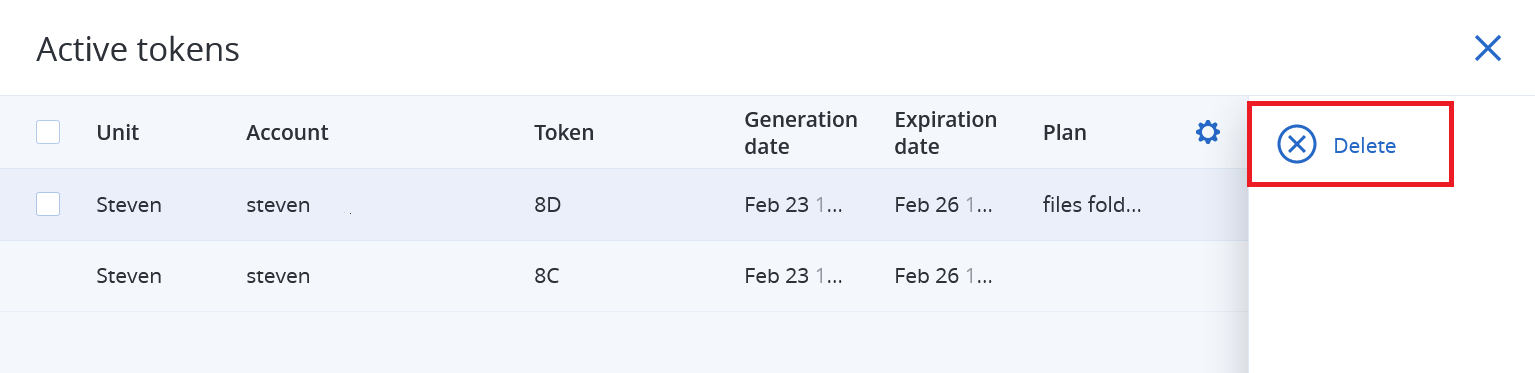
Om veiligheidsredenen worden in de kolom ‘Token’ alleen de eerste twee karakters van de tokenwaarde getoond.
Daarmee zijn we aan het eind gekomen van deze handleiding over het aanmaken en verwijderen van registration tokens in Acronis.





